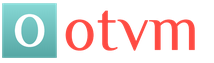棚卸しを行っています。 構成「1C: Retail 1C 商品の再計算のための小売注文」の在庫
メニュー: 文書 - 在庫(倉庫) - 商品の在庫
新しい在庫書類を作成しましょう。 まず、この文書には、在庫が行われる倉庫と商品を所有する組織が示されています。
商品の棚卸しは、すべての商品アイテムについて即時に行うことができます。 商品の数が非常に多く、一度に在庫を確認することが難しい場合は、複数の在庫伝票を作成できます。 この場合、各文書は特定の商品グループに対して作成できます。
当店の在庫は「家電」グループの商品のみとなります。 これを行うには、「名称」フィールドの比較タイプを「グループ内」に設定し、隣接するフィールドで必要なグループを選択します。

次に、必要な製品アイテムを「製品」テーブルにリストし、倉庫内の実際の数量を示す必要があります。 テーブルを手動で入力しないようにするために、「入力 - 在庫残高に従って入力」ボタンを使用して自動入力を使用します。

プログラムは、データに従って在庫のある商品をテーブルに入力します。

「会計」欄です。 「数量」はプログラムデータに基づく倉庫内の商品残高を示し、「数量」列には実際の倉庫内の商品残高を入力する必要があります。 「偏差」列では、プログラムは会計残高から実際の残高の偏差を計算します。

プラスの偏差は商品の過剰を示し、マイナスの偏差は不足を示します。
完全に完成した文書は、「保存」ボタンを使用してデータベースに保存する必要があります。 この文書には、在庫リスト (INV-3) を含むいくつかの印刷形式が含まれています。 「印刷」ボタンをクリックして必要なフォームを選択すると、ドキュメントを印刷できます。

「物品目録」という文書は、物品の実際の残高に関する情報をデータベースに記録しますが、物品の残高を調整するものではありません。 会計上の商品残高と実際の商品残高を一致させるためには、在庫に基づいて欠品商品を償却し、剰余金を資産計上する必要があります。
在庫データに基づく商品の償却
商品の償却は、同じ名前の文書を使用して行われます。メニュー: 文書 - 在庫 (倉庫) - 商品の償却
商品の在庫に基づいて文書を作成する方が便利です。そうすれば、プログラムはすぐに不足している商品を文書に埋め込みます。

「OK」ボタンを使用して書類を転記する必要があります。転記時に不足している商品はすべて倉庫から帳消しされます。
在庫データに基づく商品の資産化
商品の転記も、伝票「商品転記」を使用して在庫に基づいて実行されます。 プログラムは、余剰が検出されたすべての商品を伝票に転送します。
製品の価格 (資本化コスト) も自動的に入力され、プログラムは倉庫内のこの製品の平均コストを置き換えました。 データベースに商品の原価に関するデータがない場合は、「価格」列を手動で入力する必要があります。
完成した書類は「OK」ボタンをクリックして提出する必要があり、提出時に超過商品が倉庫に入金されます。
商品の再グレーディングの登録
商品の追加特性(色、サイズなど)をデータベースに記録し、グレーディングの誤りを発見した場合、棚卸しを行わずに登録できます。 これを行うには、文書「商品のシリーズと特性の調整」を使用します。メニュー:書類→在庫(倉庫)→商品のシリーズや特性の調整
サイズ M の白い T シャツが 1 枚不足しているのに、同じサイズの黒い T シャツが 1 枚余っていることが判明したとします。
新しい調整書類を作成し、その中に倉庫と組織を記入しましょう。

テーブルに新しい行を追加し、その中のアイテム - T シャツ、数量 - 1 枚を示します。 「アイテム特性(旧)」フィールドで「M、ホワイト」特性を選択し、「新製品特性」フィールドで「M、ブラック」を選択します。

文書を投稿するときに「OK」ボタンをクリックすると、プログラムは倉庫から白い T シャツ 1 枚を取り消し、黒い T シャツをクレジットに入れます。
棚卸を開始するには、文書「商品の再棚卸の注文」(倉庫 - 商品の再棚卸の注文)を作成する必要があります。
文書には次のフィールドを入力する必要があります。
- 店舗 - 在庫が必要な店舗
- 倉庫 - 在庫を実行する必要がある倉庫
- 棚卸期間 - 棚卸はどのくらいの期間行われますか?
- 組織
- 選択 - 在庫を実行する必要がある商品を選択するためのルールが確立されます。 これは、完全な在庫、または製品グループごとなどを選択した在庫です。
必須フィールドに記入した後、文書を転記し、それに基づいて文書「商品の再計算」を入力する必要があります。

書類は自動的に入力されます。 ただし、文書の日付に注意してください。 商品の再計算のオーダーに別の期間が指定されていたとしても、伝票内の商品残高はこの日付の終わりに正確に表示されます。
「製品」タブに移動します。 ブックマークには、製品と残高に関するデータが自動的に入力されました。

価格を入力するには、Ctrl + A キーの組み合わせを使用してドキュメントのすべての行を選択し、「価格を入力」コマンドを選択する必要があります。 価格は次の 3 つの方法で入力できます。
- 小売価格で
- 有償
- 価格の種類別
商品の実際の数量は、手動で入力するか、「入力 - 会計に従って実際の数量を入力」コマンドを使用して入力できます。 2 番目のオプションを選択すると、プログラムによって数量が自動的に入力され、必要に応じて手動で変更できます。

「偏差」列は、事実と会計上の差異として自動的に計算されます。
ご質問がありますか、またはコンサルタントの助けが必要ですか?
在庫結果に基づいて、「商品の再計算」文書に自動的に含まれていない製品が見つかった場合は、「追加」ボタンを使用してこの製品を文書に手動で追加し、実際の数量を入力する必要があります。 。 この場合、会計数量は入力されません。

在庫の実行を容易にするために、文書「商品の再計算」から「事実」列が空の商品在庫フォームを印刷できます。

この特定のフォームの便利な点は、記事またはコードが印刷フォームの設定 (管理 - 印刷フォーム、レポートおよび処理 - 印刷フォームの追加列) で設定されている場合、この印刷フォームに次のフィールドが表示されることです。

実際のデータを入力したら、書類を転記する必要があります。
棚卸結果に基づいて倉庫内の商品の残高を調整するには、商品の再棚卸の指示に基づいて伝票「商品の償却」と「商品の資本化」を入力する必要があります。
商品の欠品が検出された場合 (つまり、実際の数量が会計数量より少ない場合)、商品の償却が作成されます。

商品の資本化は、商品の余剰が検出された場合 (つまり、実際の数量が会計数量より大きい場合) に作成されます。
1C: Retail プログラムで在庫を実行するには、いくつかの段階で実行する必要があります。
- 商品を再計算するための注文を作成する。
- 再集計を実施する。
- 商品の郵送。
- 商品の償却。
インベントリを実行する前に、Business Operations Analytics を設定する必要があります。 「Capitalization by Inventory」という新しいオブジェクトを作成します。 次に、別の項目「在庫償却」を作成しましょう。
プログラム内のアクションのアルゴリズム
- 次の段階では、「商品の再計算のオーダー」を作成する必要があります (これを行うには、「倉庫」メニューに移動します)。 注文を作成し、ドキュメントに詳細を入力します。例として、「全在庫」を選択します。
- 「物品再計数依頼書」が記入されると、それに基づいて「物品再計数票」という書類が作成されます。 詳細は文書に自動的に入力されます。
- 製品タブに直接移動できます。 資料の表では「数量」、つまり「事実と価格」に注目します。 結果はすぐに入力できます。会計数量に従って実際の数量の値を入力し、伝票に記入し、必要に応じて不一致のある行を調整します。
- ここで価格を入力できます。表内のすべてのエントリを選択し、「価格のタイプ別」項目の「価格を入力」をクリックします。 次に、リストから「価格タイプ」を選択します。
- 次の段階では、不一致を確認します。 再計算の結果、過不足が判明することもよくあります。
さて、「商品(在庫)の再計算の発注」に戻りましょう。 リストから必要な書類を選択し、「基づいて入力」ボタンをクリックしてください。 次に、商品の受領書と商品の償却という 2 つの書類を作成する必要があります。
次に、「Capitalization」にデータを入力する必要があります。このドキュメントには価格のみを入力します。 同様に「物品の償却」という書類に記入していきます。 この段階で、すでに操作の結果を確認できます。 「在庫結果」により、商品の償却と受領が正常に行われたことがわかります。
考えられる問題とその解決策
商品を再計算するときに価格を入力する過程で、価格を入力できない場合があります。 理由は単純に価格が決まっていなかったからです。 アイテムの価格設定を確認する必要があります。
また、「製品換算」テーブルに価格を入力するときは、CTRL+A キーの組み合わせを使用してすべてのポジションを選択する必要があります。 これを行わないと、カーソルが塗りつぶされる最初の位置のみが塗りつぶされます。
ホーム 1C: 小売 8 倉庫管理棚卸しの実施
店舗の品揃えに数千の商品がある場合、在庫管理は長くてコストのかかるプロセスになります。 選択した在庫をスケジュール通りに実行することで、より正確な在庫残高の計算と注文要件の計算が可能になります。 同時に、店頭に並ぶ商品の品質管理も徹底しています。
商品の選択ルールを示した部分在庫を計画することができます。 このプログラムには、製品グループ、残高ゼロまたはマイナス、償却商品などによって、選択的な在庫の商品を選択するためのスキームが含まれています。 選択リストは展開できます。
タスクを完了するプロセスを制御する複数の会計担当者グループによる商品の同時再計数をサポートします。 再計算の結果は、順序スキームに従ってプログラムに入力できます。 この場合、会計担当者は倉庫オーダーを使用して在庫残高を変更し、後で企業の別の従業員が在庫結果の統合を実行できます。
在庫結果を集計する際に、半自動モードで再グレーディングカウントを実行することができます。 事前設定に従って、プログラムはオフセットに最適な製品アイテムを選択するのに役立ちます。
また、不足、破損、期限切れなどの理由を示す商品の再評価や償却を考慮していない余剰品の登録もサポートしています。 ユーザーは、商品を償却する独自の理由リストを作成できます。
商品の再集計の結果は、手動で入力することも、データ収集端末を使用して入力することもできます。
棚卸実績を登録するための規定書式や管理会計書類の簡易書式の作成をサポートします。
重要な資産の存在と移動に関する文書データとその実際の状態を比較することは、規制当局だけでなく、規制当局にとっても、また自らの活動を成功させるためにも重要なポイントです。 これは、棚卸を行うことで実現されます。 そして今では、すべての会計処理が 1C プログラムに保持されているため、在庫も同じ方法で実行されます。
1C の在庫の一般的な特徴
会計における 1C の普及により、倉庫の敷地や場所が離れているかどうかに関係なく、責任のある材料の量に関係なく、在庫プロセスを自動化することが可能になります。 この方法の利点:
- プログラムには、製品グループに関する情報がすでに含まれています。
- 事前に記入済みの用紙を印刷できるため、特別な用紙は必要ありません。
- 簡単な計算方法がプログラムに組み込まれています。
- エラーや人的要因の影響は最小限に抑えられます。
- 手続きにかかる時間が短縮されました。
1C のインベントリには次のような独自の特性があります。
- 現在のバージョンのプログラムをインストールする必要があります。
- バーコード読み取り端末が必要です。
- MC の動きに関するすべての主要文書は 1C に正しく入力されなければなりません。
- 売上高残高記録は、関連する会計口座に従って生成されます。 在庫結果がそれらと照合されます。 合計は一致するはずです。
- 在庫は、その人(または経済的責任を負う人)ごとに個別に実行されます。
- 再採点は認められません。 調整は一期のみ可能です。
1C までの在庫に関する一般的なルールは、次のビデオで説明されています。
在庫管理や物件管理などを行います
在庫調査の手順は財務省のガイドラインで確立されており、1C プログラムのさまざまな構成のすべての機能が考慮されています。 在庫の実行方法: このためには、「商品の在庫」という特別なウィンドウがあり、そこで新しい文書を作成して、在庫品目の残高の実際の比較と文書化された比較を記録できます。 この場合、実際の残高と記録された残高との間に不一致が明らかになります。 詳細は以下をご覧ください。
8.3および8.2
バージョン 8.2 と 8.3 でインベントリを実行するための原則は同じです。 インターフェイスにはいくつかの違いがありますが、1C での十分な経験があれば簡単に克服できます。 倉庫で在庫と商品を取得するときの 1C 8.3 のアクションのシーケンスは次のとおりです。
- メニューの「倉庫」セクションを選択し、在庫アイテムのリストから「商品の在庫」を選択します。
- 表示される画面で「作成」ボタンをクリックし、「棚卸し」をクリックします。
- 表示される新しいタブに在庫期間、注文番号、在庫の理由を入力します。
- 「在庫手数料」セクションに移動して記入します。
- オーダー INV-22 を生成し、実行します。
- 1C の在庫結果は文書化されます。 これを行うには、新しいタブ「 」と「商品の受け取り」を作成し、必要事項を入力して投稿する必要があります。
このプログラムを使用すると、進行中の作業の一覧を作成できます。 これは次のように行われます。
- メインメニューで「生産」を選択し、「製品出力」セクションで「NZZHPの在庫」を選択する必要があります。
- 仕掛品在庫ウィンドウが表示されるので、必要なデータを入力して転記します。
- 次に、メニューから「操作」と「月締め」を選択します。
- この操作を行ってください。
- コストの見積もりを作成します。 WIP は別の行として表示されます。
この 1C 構成では、モバイル アプリケーション 134 を使用してオフバランスシート口座のインベントリを実行できます。これは、次の順序で追加できる MC 0.4 ボタンを使用して実行できます。
- サービス。
- 追加レポート。
- 追加の外部テーブル処理。
1c 会計
1C 会計における現金在庫は、口座内のお金の残高と 1C からの銀行取引明細書の情報を比較することによって実行され、次のようになります。
- 「銀行と現金窓口」セクションで、銀行項目から「銀行取引明細書」を選択します。
- 口座番号を日付で選択します。
- 分析するには、「レポート」セクションで「標準レポート」、「ターニング レポート」を順に選択します。
- 口座番号とレポート形式を指定します。
- 出力データに基づいて選択範囲を作成します。
- 選択した期間の日ごとの残高を確認します。
結果は 1C インベントリ レポートに反映されます。 そのフォームは 1C でのみ手動で入力できます。
また、在庫を計算するには、次の操作を実行する必要があります。
- 「販売」のメインメニューに移動し、次に「決済の在庫」に移動します。
- 次に、興味のある取引相手を選択します。
- 表示されるウィンドウに、 と に関する完全な情報が表示されます。
1C 小売
 1C 小売構成では、残高の目録、資産計上および償却を実行すると便利です。
1C 小売構成では、残高の目録、資産計上および償却を実行すると便利です。
- これを行うには、「マーケティング」、「在庫と購買」、「事業運営アナリスト」の順に作業する必要があります。
- 新しい伝票「在庫転記」または「在庫償却」を作成し、入力して閉じます。
- その後、メニューセクション「倉庫」、「在庫」の順に商品の再計算のオーダーを作成し、記入します。
- 次の段階: 「商品の再計算」ファイルを作成し、それに記入して「商品」タブに移動します。
- 品名と価格を入力します。